Creación de esquemas en Microsoft Word

- 1506
- 314
- Agustín Llamas
Editor de texto de Microsoft Word: un programa que permite al usuario resolver muchos problemas. Además de las amplias posibilidades de trabajar con el texto, Word puede ofrecerle herramientas para crear algunos elementos gráficos para mejorar su documento. Varios esquemas de bloques son un medio muy popular para demostrar cualquier cosa más claramente. En este artículo, consideraremos en detalle cómo hacer un esquema en Word y hablar sobre todos los aspectos y matices de este proceso. Vamos a resolverlo. Ir!
Para crear un diagrama de bloques, abra la pestaña Insertar. En versiones recientes de Microsoft Word, una herramienta especial llamada "Smartart" está disponible. Puede llamarlo en la sección "Ilustraciones" en la barra de herramientas. Una ventana de elección de elementos gráficos se abrirá frente a usted. En él puede elegir un diseño adecuado de las opciones propuestas. Si necesita agregar una celda adicional, haga clic en el botón "Agregar figura". Puede llenar las celdas y cambiar su jerarquía en el "campo de la ventana de texto". La adición del texto se lleva a cabo por una simple entrada de caracteres en los campos correspondientes de la ventana.
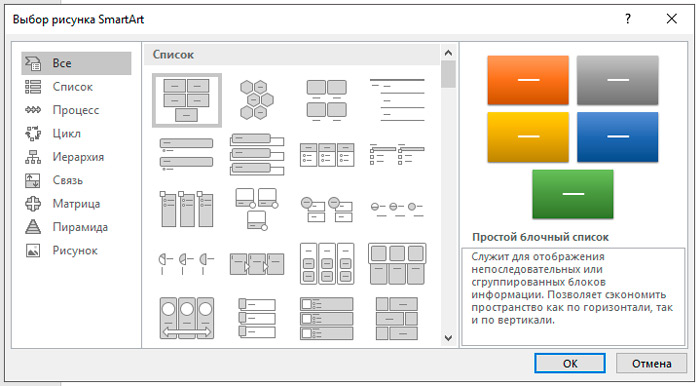
Después de llenar todas las celdas, proceda a la siguiente etapa. Abra la pestaña "Formato". Para cambiar el tamaño de su diagrama de bloque, haga clic en el botón "Tamaño" en el lado derecho de la barra de herramientas. Aparecerá una pequeña ventana con dos campos de "altura" y "ancho". Ingrese los valores a los campos correspondientes para llevar el esquema al tamaño y proporciones deseados. Puede cambiar el tamaño de ambas celdas individuales y varias al mismo tiempo. Para hacer esto, marque cada uno de ellos, manteniendo presionado la tecla de cambio. El texto de cada bloque se puede editar a su discreción, utilizando una variedad de fuentes, colores, estilos de Wordart, etc.

También es posible cambiar el estilo y todo el esquema en general. Para hacer esto, vaya a la pestaña "Diseñador". En la sección "SmartArt" en la barra de herramientas, seleccione que desee de las opciones propuestas. Entre ellos es con la adición de sombras, volumen y estilos 3D. En la misma pestaña, el botón "Cambiar color" establece el color de esquema de color deseado. La elección es bastante grande. Hay opciones con células de manchas en diferentes colores basados en su jerarquía.
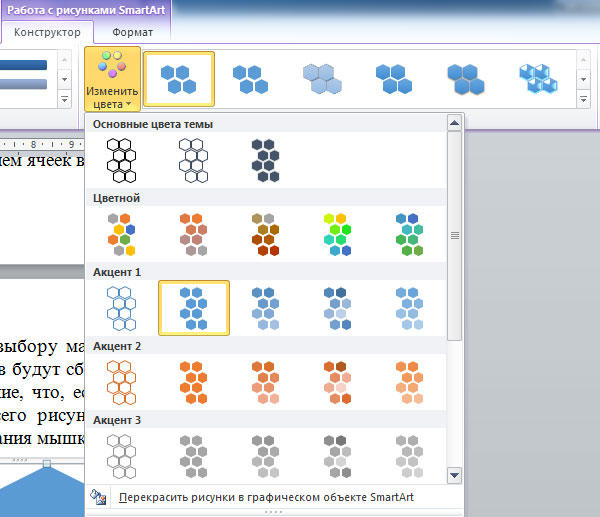
Puede volver a la elección del diseño nuevamente, pero tenga en cuenta que todos los parámetros y estilos para fuentes se restablecerán y tendrán que instalarse nuevamente. También tenga en cuenta que si no necesita establecer los tamaños exactos y claros de los bloques o todo el dibujo, puede hacerlo de la manera habitual estirando el mouse.
En las versiones anteriores de Microsoft Word, donde no hay SmartArt, el proceso de crear los esquemas será un poco más minucioso o puede usar este método si los modelos SmartArt no le gustan. Al ir a la pestaña "Insertar", haga clic en el botón "Figura". En la lista que se abre, elija las cifras necesarias. En la misma lista encontrará varias opciones para conectar líneas, tiradores, etc., que serán útiles para construir un hermoso diagrama de bloques. Al hacer clic en la celda con el botón derecho del mouse, llamará al menú en el que puede agregar el texto, cambiar el color o cambiar el estilo. Agregar varios efectos, hará que la imagen sea más interesante y atractiva para el lector, así que no los descuides.
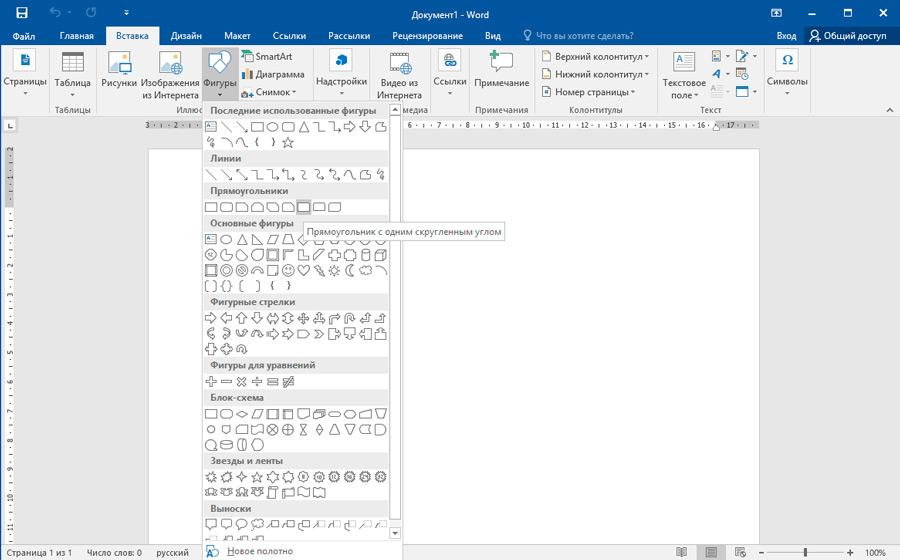
Como puede ver, el proceso es extremadamente simple y requiere solo un poco de imaginación y creatividad. Ahora puedes dibujar fácilmente un hermoso esquema visual en Word. Escriba en los comentarios si este artículo le ayudó y hacer cualquier pregunta de interés al tema considerado.
- « Conexión correcta de las computadoras a través de una red local
- Eliminar y establecer protección de la edición del documento Word »

